Firefox는 우분투의 기본 웹 브라우저입니다. 하지만 Firefox에 익숙하지 않다면 Ubuntu 데스크탑에서 선호하는 웹 브라우저를 얻을 수 있습니다. 선호도 측면에서 Google 크롬은 모든 웹 브라우저를 능가하며 그중에서도 단연 돋보입니다. 사용자 친화적인 인터페이스를 갖춘 가장 널리 사용되는 웹 브라우저입니다.

따라서 기본 웹 브라우저에서 전환하려면 지금 Chrome을 설치하고 독점 기능을 사용해 보세요. 이 기사에서는 Ubuntu에 Google Chrome을 설치하는 방법뿐만 아니라 여러분이 알아야 할 몇 가지 흥미로운 질문에 대해서도 논의할 것입니다.
메모: Google Chrome은 64비트 운영 체제에서만 지원됩니다. 진행하기 전에 Linux 시스템이 32비트인지 64비트인지 확인하시겠습니까?
내용의 테이블
- 방법 1: GUI를 사용하여 Google Chrome 설치
- 방법 2: 터미널을 사용하여 Google Chrome 설치
- Ubuntu에서 Google 크롬을 설정하는 방법은 무엇입니까?
- Ubuntu에서 Chrome을 업데이트하는 방법은 무엇입니까?
- Ubuntu에서 Chrome을 제거하는 방법은 무엇입니까?
방법 1: GUI를 사용하여 Google Chrome 설치
1 단계: Firefox나 다른 웹 브라우저를 엽니다.
2 단계: Firefox에서 Google Chrome을 검색하거나 Google Chrome 다운로드 [https://www.google.com/chrome/?platform=linux] 링크를 클릭하세요.

우분투에 크롬 설치하기
3단계: 첫 번째 옵션을 선택하세요 64-bit.deb(데비안/우분투용) .
4단계: 선택하다 동의하고 설치합니다.

Chrome 웹 브라우저를 다운로드 중입니다!

다운로드 페이지 크롬
7단계: 다운로드로 이동하여 파일을 두 번 클릭하여 우분투 소프트웨어 센터에서 엽니다.

8단계: 이제 설치 버튼을 클릭하여 설치하세요.

설치 후 다음과 같이 Google Chrome을 사용할 수 있습니다. 새로운 Google 계정 만들기 . 이미 계정이 있는 경우 브라우저에 로그인하여 모든 북마크, 확장 프로그램, 비밀번호 및 기록을 동기화하세요. 북마크를 동기화할 수 없는 경우 다음을 수행해야 합니다. 지금 Chrome 북마크를 복원하세요!
방법 2: 터미널을 사용하여 Google Chrome 설치
터미널을 통해 Ubuntu에 Google Chrome 브라우저를 설치하려면 다음 단계를 따르세요.
1 단계: 터미널( CTRL + ALT + T )을 열고 다음 명령을 입력하십시오.
wget https://dl.google.com/linux/direct/google-chrome-stable_current_amd64.deb>

터미널을 사용하여 우분투에 크롬 설치
2 단계: 이제 터미널에서 다음 명령을 실행해 보세요.
자바스크립트 트림
메모: 이 명령을 실행하려면 관리자 비밀번호가 필요합니다. 계속하려면 관리자 비밀번호를 입력하세요.
sudo dpkg -i google-chrome-stable_current_amd64.deb>

터미널을 사용하여 우분투에 크롬 설치
3단계: 이제 이 명령을 실행하여 다른 종속성을 설치해야 합니다.
sudo apt-get install -f>
이 명령을 성공적으로 실행하면 Google Chrome이 설치됩니다. 이제 검색창으로 이동하여 Chrome을 검색하세요. 목록에 Google Chrome이 있습니다!
Ubuntu에서 Google 크롬을 설정하는 방법은 무엇입니까?
Ubuntu에서 Google Chrome을 설정한다는 것은 계정을 기록하고 북마크, 플러그인, 비밀번호 및 확장 프로그램을 가져오는 것을 의미합니다. Google 크롬을 기본 브라우저로 설정할 수 있습니다. 또한. Google 크롬으로 완전히 전환하려면 가장 자주 사용하는 애플리케이션과 프로그램을 보관하는 왼쪽 표시줄에 Chrome을 추가해야 합니다.
Ubuntu에서 Chrome을 업데이트하는 방법은 무엇입니까?
세련된 디자인과 강력한 기능을 갖춘 Google 크롬은 전 세계 수백만 명이 사용하는 인기 있는 웹 브라우저입니다. 최신 보안 패치, 버그 수정, 새로운 기능을 확보하려면 정기적인 업데이트가 필수적입니다. 이 기사에서는 가장 널리 사용되는 Linux 배포판 중 하나인 Ubuntu에서 Google Chrome을 업데이트하는 단계별 프로세스를 안내합니다.
Chrome을 업데이트하는 이유는 무엇인가요?
웹 브라우저를 최신 상태로 유지하는 것은 다음과 같은 여러 가지 이유로 중요합니다.
- 보안: 업데이트에는 인터넷의 잠재적인 위협으로부터 사용자를 보호하는 보안 수정 사항이 포함되는 경우가 많습니다.
- 버그 수정: 업데이트는 다양한 버그와 결함을 해결하여 더욱 원활하고 안정적인 검색 환경을 제공합니다.
- 새로운 기능: Chrome 업데이트에는 새로운 기능이나 개선 사항이 도입되어 전반적인 탐색 만족도가 향상될 수 있습니다.
Ubuntu에서 Chrome 업데이트
Ubuntu에서 Google Chrome 브라우저가 항상 최신 상태인지 확인하려면 다음의 간단한 단계를 따르세요.
1 단계 : 터미널 열기
vlc로 YouTube 비디오 다운로드
누르다Ctrl + Alt + T>터미널을 열려면 터미널은 Ubuntu에서 명령을 실행하고 소프트웨어를 관리하는 관문입니다.
2 단계 : 업데이트 패키지 목록
Chrome을 업데이트하기 전에 시스템이 최신 소프트웨어 버전을 인식하고 있는지 확인하세요. 다음 명령을 실행하십시오.
sudo apt update>
메시지가 나타나면 비밀번호를 입력하고 프로세스가 완료될 때까지 기다립니다.
3단계 : Chrome 업그레이드
이제 패키지 목록이 업데이트되었으므로 Chrome을 업그레이드할 수 있습니다. 다음 명령을 실행합니다.
sudo apt upgrade google-chrome-stable>
이 명령을 사용하면 Google Chrome 설치가 Ubuntu 저장소에서 사용 가능한 최신 안정 버전으로 업데이트됩니다.
4단계: Chrome 다시 시작
업그레이드 프로세스가 완료된 후 변경 사항을 완전히 적용하려면 Chrome을 다시 시작하는 것이 좋습니다. 모든 Chrome 창을 닫고 브라우저를 다시 엽니다.
Ubuntu에서 Chrome을 제거하는 방법은 무엇입니까?
이제 Ubuntu에서 Chrome을 제거하려는 경우 몇 가지 간단한 단계를 통해 제거할 수 있습니다. Ubuntu에서 Chrome을 제거하는 자세한 단계는 다음과 같습니다.
방법 1: Chrome U 제거 노래 GUI
1 단계: Ubuntu 시스템에서 소프트웨어 센터를 열고 설치된 앱으로 이동합니다.

GUI를 사용하여 Chrome 제거
2 단계: Chrome 찾기

크롬 제거
3단계: 다음을 클릭하세요. 제거 버튼 그리고 설치를 확인하세요.
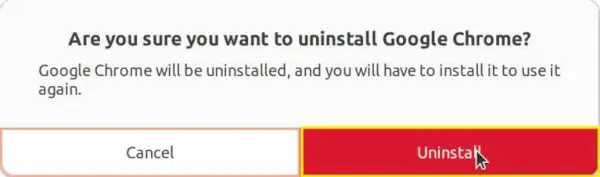
크롬 제거
방법 2: Chrome 제거 안에 노래 터미널
1 단계: CTRL + ALT + T를 눌러 Ubuntu에서 터미널을 엽니다.
2 단계: 다음 명령을 복사하여 붙여넣으세요. 현재 설치된 모든 패키지를 가져옵니다.
dpkg --list | grep google>
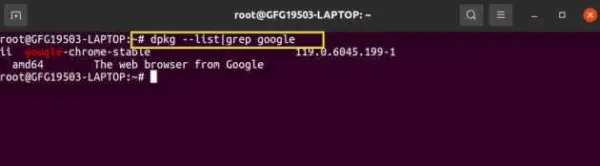
터미널을 사용하여 크롬 제거
3단계: 이제 다음 명령을 복사하여 붙여넣으세요. Ubuntu에서 Google Chrome을 제거하려면
sudo apt --purge remove google-chrome-stable>
따라서 이제 Ubuntu 장치에 Chrome을 설치하는 과정을 완전히 알고 있습니다. 이 기사가 도움이 되기를 바랍니다!
확인해야 할 사항:
- Kali Linux에 Google 크롬을 설치하는 방법은 무엇입니까?
- Linux에 Chromium 웹 브라우저를 설치하는 방법은 무엇입니까?
- Ubuntu에 Opera 웹 브라우저를 설치하는 방법은 무엇입니까?
- Ubuntu에 Apache 서버를 설치하는 방법은 무엇입니까?
Ubuntu에 Chrome 설치에 관한 FAQ
1. Ubuntu에서 Google Chrome을 사용할 수 있나요?
예, Google Chrome은 Ubuntu에서 사용할 수 있습니다.
2. Ubuntu에서 Chrome 또는 Chromium을 무엇을 사용해야 합니까?
Chrome과 Chromium 중에서 선택할 때는 Google에서 지원하는 Chrome을 고려하세요. 더 많은 기능, 안정성 및 자동 업데이트를 제공합니다. Chromium에는 없는 독점적인 기능이 있습니다. 반면에 Chromium은 오픈 소스 안정성이 낮습니다. 이제 최종 결정은 언제나 당신의 몫입니다
3. Ubuntu에 Chrome을 설치하는 것이 안전한가요?
예, Ubuntu에 Chrome을 설치하는 것이 안전합니다. Google 크롬은 널리 사용되는 웹 브라우저입니다.
4. Ubuntu에서 Google Chrome의 대안은 무엇입니까?
Ubuntu에서 Google Chrome의 인기 있는 대안 중 하나는 다음과 같습니다. 모질라 파이어 폭스 . 다른 대안은 다음과 같습니다 크롬, 오페라 , 그리고 용감한 .
5. 터미널을 사용하여 Ubuntu에서 Google Chrome을 업그레이드하는 방법은 무엇입니까?
터미널을 사용하여 Ubuntu에서 Google Chrome을 업그레이드하려면 다음 안내를 따르세요.
- 터미널을 엽니다(CTRL +ALT + T).
- 다음 명령을 실행하십시오. sudo apt 업데이트 // $ sudo apt 업데이트 패키지 목록을 업데이트합니다.
- 다음 명령을 실행하십시오. sudo apt 업그레이드 google-chrome-stable // $ sudo apt –only-upgrade install google-chrome-stable Chrome을 최신 버전으로 업그레이드하려면
6. Ubuntu에 Chrome을 설치하는 명령은 무엇입니까?
Ubuntu에 Chrome을 설치하는 명령: sudo apt install google-chrome-stable.
7. Google Chrome이 Ubuntu에서 작동하지 않는 이유는 무엇입니까?
Chrome이 Ubuntu에서 작동하지 않으면 다음 수정 방법을 시도해 볼 수 있습니다.
- Chrome을 업데이트해 보세요.
- 원치 않는 확장 프로그램이나 플러그인을 비활성화합니다.
- 바이러스 백신 소프트웨어와 같은 충돌하는 프로그램을 제거하십시오.
- Chrome을 제거하고 다시 설치하세요.
- Chrome을 시작하려면 컴퓨터를 다시 시작하세요.
결론
이 기사에서는 Firefox가 기본 브라우저임에도 불구하고 Ubuntu에서 Google Chrome을 얻는 방법에 대해 논의했습니다. Chrome을 설치하는 두 가지 방법, 즉 그래픽 방법과 터미널 명령을 사용하는 방법을 설명합니다. 이 기사에서는 보안 및 새로운 기능을 위해 Chrome을 업데이트하는 것이 중요하다는 점을 강조하고 이 프로세스를 위한 쉬운 단계를 제공합니다. Chrome을 제거하려는 경우 그래픽과 터미널을 통해 간단한 단계도 제공됩니다. 이 기사는 Ubuntu의 Chrome에 대한 일반적인 질문에 대한 답변으로 마무리됩니다. 전반적으로 Ubuntu 시스템에서 Google Chrome을 사용하려는 모든 사람에게 유용한 가이드입니다.
